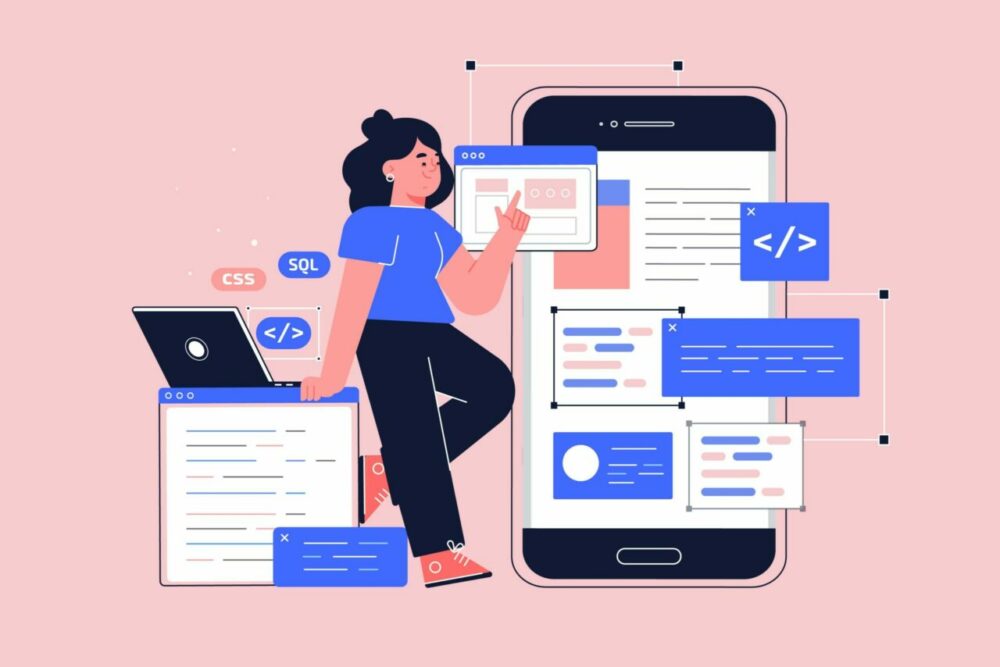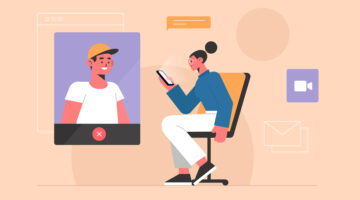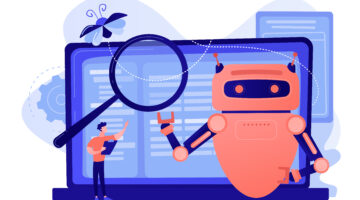6 Cara Buat Aplikasi Online untuk Mengembangkan Bisnis dari Rumah
Kehidupan saat ini sangat bergantung pada mobile apps, apalagi dengan semakin populernya pengembangan mobile apps yang membuat kebutuhan sehari-hari menjadi lebih cepat dan efisien.
Hal ini tidak terkecuali bagi pengguna bisnis. Semakin banyak pengguna bisnis yang menyadari pentingnya mengembangkan aplikasi seluler untuk karyawan atau klien mereka.
Meskipun membuat aplikasi sendiri terasa menakutkan, namun nyatanya Anda dapat membuat dan kustomisasi aplikasi sendiri dengan mudah dan cepat menggunakan AppSheet.
AppSheet adalah platform cloud-based tanpa kode yang memungkinkan pengguna bisnis untuk membuat aplikasi tanpa menuliskan kode apa pun.
Pengguna dapat dengan cepat membuat mobile apps unik dengan AppSheet untuk tugas-tugas seperti pengumpulan data, pengelolaan inventaris, dan pelacakan proyek.
Untuk membuat aplikasi melalui AppSheet, ada beberapa langkah yang perlu Anda ikuti. Berikut ini cara buat aplikasi online tanpa kode yang mudah dan sederhana dengan AppSheet.
1. Persiapkan data
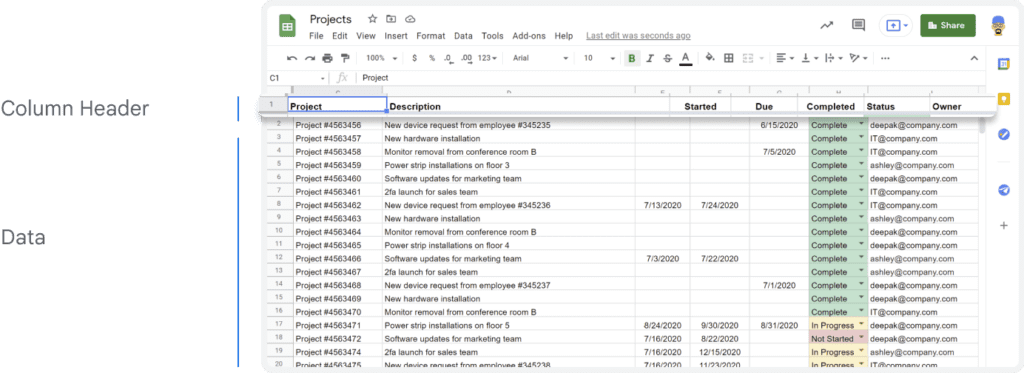
Cara buat aplikasi online yang pertama adalah dengan menyiapkan data di Spreadsheet. AppSheet dapat membaca tabel dari Google Sheets, Excel, dan lainnya.
Agar development aplikasi berjalan dengan mulus dan data dapat terbaca dengan baik, penting untuk mencantumkan kategori yang diinginkan di setiap baris bagian atas Spreadsheet.
Misalnya, jika Anda ingin membuat aplikasi inventaris stok, Anda dapat menuliskan “nama”, “harga”, dan “stok” pada tabel Anda.
Anda dapat memasukkan berbagai jenis data ke dalam Spreadsheet untuk mendapatkan fungsionalitas tambahan yang diperlukan untuk aplikasi tersebut.
Jika Anda tidak ingin memulai dari awal atau jika data Anda belum terorganisir, AppSheet menyediakan beragam template database yang bisa digunakan.
2. Hubungkan data ke AppSheet
AppSheet tidak pernah hosting data Anda, namun berinteraksi dengannya bergantung pada cara Anda mengonfigurasi aplikasi. Ada dua cara untuk menyambungkan data ke AppSheet:
- Melalui aplikasi AppSheet
- Melalui tab Extensions pada Spreadsheet Anda
Jika Anda sudah memiliki akun AppSheet, Anda dapat terhubung ke database baru dengan membuka halaman My Apps dan klik Make a new app.
3. Pelajari AppSheet Editor
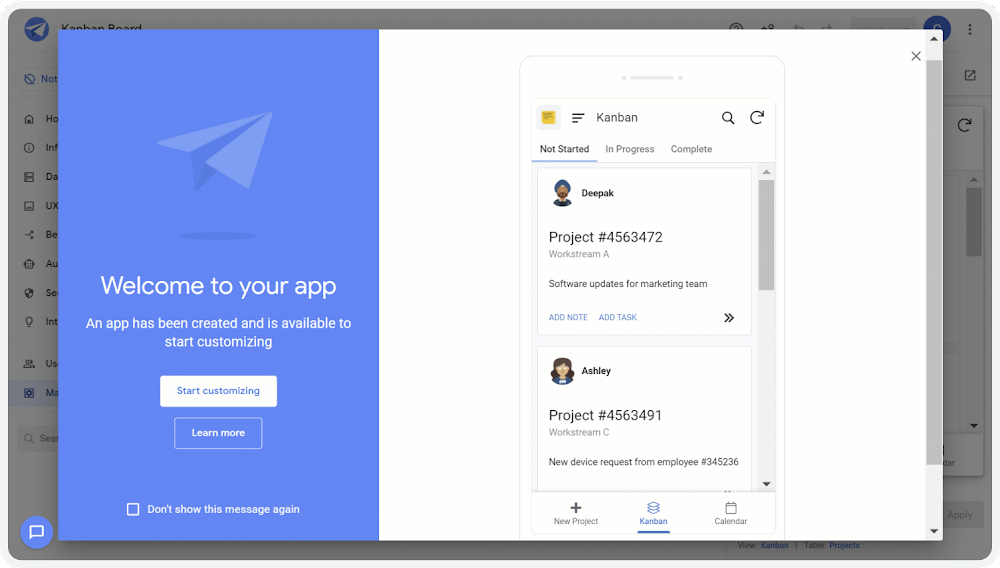
Setelah berhasil masuk ke akun AppSheet, Anda akan mendapatkan welcome message dengan pratinjau aplikasi.
Di sisi kiri editor Anda akan melihat menu utama, dengan sejumlah tab, seperti Home, Info, Data, UX, Automation, Security, Intelligence, Users, dan Manage. Anda dapat mempelajari menu utama ini untuk mulai buat aplikasi.
Setiap kali Anda mengedit, Anda akan melihat tombol Save di sudut kanan atas berubah menjadi biru. Pastikan Anda mengkliknya agar hasil edit Anda tersimpan. Perubahan yang disimpan segera tersedia untuk digunakan di aplikasi Anda.
Baca juga: Buat Aplikasi Bullet Journal Sendiri dengan AppSheet
4. Tentukan bagaimana data terhubung dan digunakan
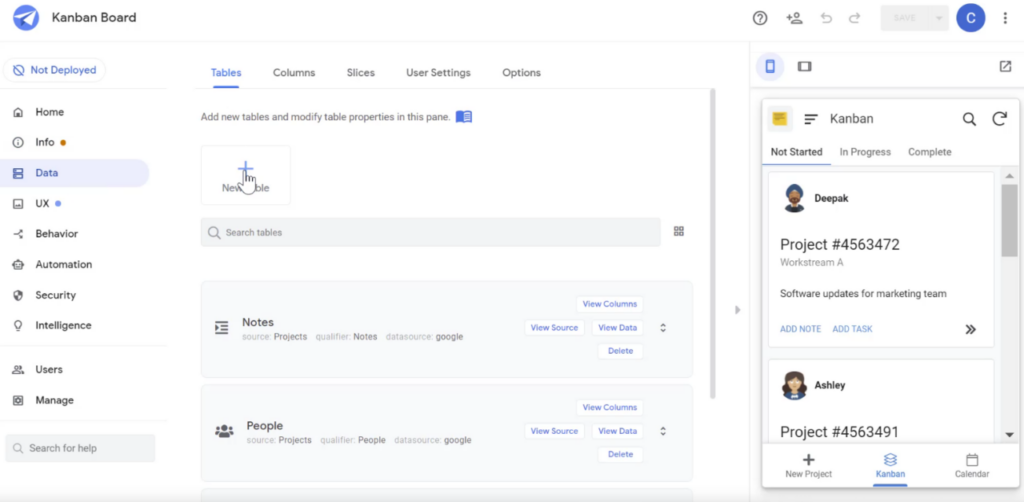
Anda perlu memperjelas bagaimana data Anda akan digunakan pada tab Data sebelum membangun aplikasi.
Tambahkan tabel tambahan ke aplikasi Anda dengan membuka Data > Tables dan klik “New Tables”.
Pada Data > Columns, Anda akan melihat daftar setiap kolom yang Anda miliki di tabel yang tercantum dalam sebuah bidang. Dengan mengklik pensil di sebelah kiri setiap bidang, Anda dapat menyesuaikan pengaturan bagaimana aplikasi akan berinteraksi dengan data Anda.
Aplikasi akan terbuat secara otomatis setelah data terhubung ke AppSheet. Langkah selanjutnya adalah menentukan apakah entri data sudah akurat atau perlu perbaikan.
Untuk menyesuaikan aplikasi, Anda bisa manfaatkan menu utama untuk mengubah properti, membuat kumpulan data yang lebih kecil, dan membuat tampilan yang dapat disesuaikan.
5. Amankan data
Anda perlu mengelola semua akses ke aplikasi setelah disesuaikan dengan kebutuhan Anda.
Pengguna tertentu mungkin hanya dapat mengakses aplikasi dengan double authentication, domain email mereka, atau dalam kondisi lain.
6. Uji coba dan terapkan aplikasi kepada pengguna
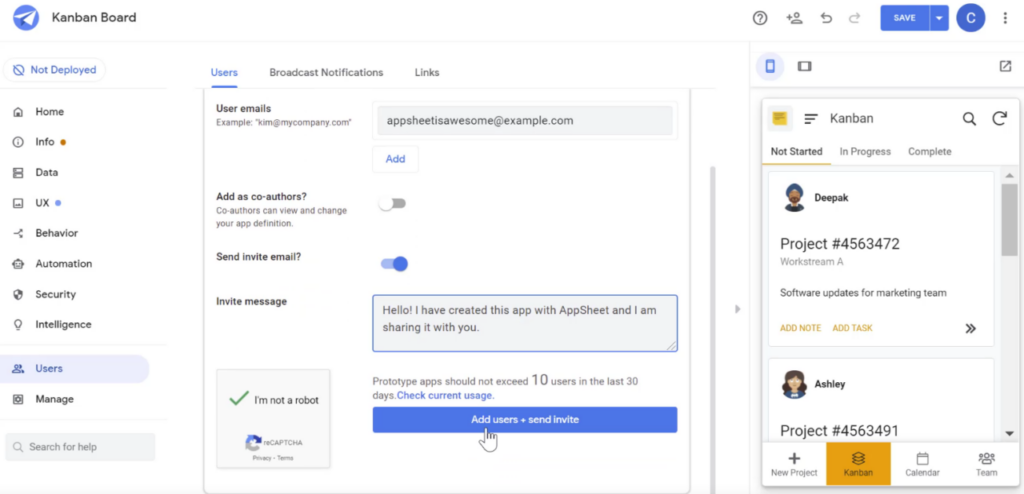
Setelah sudah melakukan semua cara buat aplikasi online di atas, Anda dapat dengan cepat membagikan aplikasi yang Anda buat kepada orang lain untuk diuji coba kapan pun Anda siap.
Masukkan alamat email orang yang ingin Anda bagikan untuk mencoba aplikasi ini, dengan klik tab Users pada halaman Users.
Anda dapat mempersonalisasi undangan email untuk menggunakan aplikasi Anda yang akan mereka terima dari AppSheet. Dari sana, mereka dapat mengaksesnya di browser web atau mengunduh aplikasi AppSheet ke perangkat mereka.
Terakhir, Anda dapat mengaktifkan aplikasi secara resmi setelah selesai melakukan modifikasi, yang akan mengaktifkan semua layanan aplikasi Anda.
Untuk mengaktifkannya, klik Manage > Deploy > Deployment Check, kemudian pilih “Run Deployment Check.”
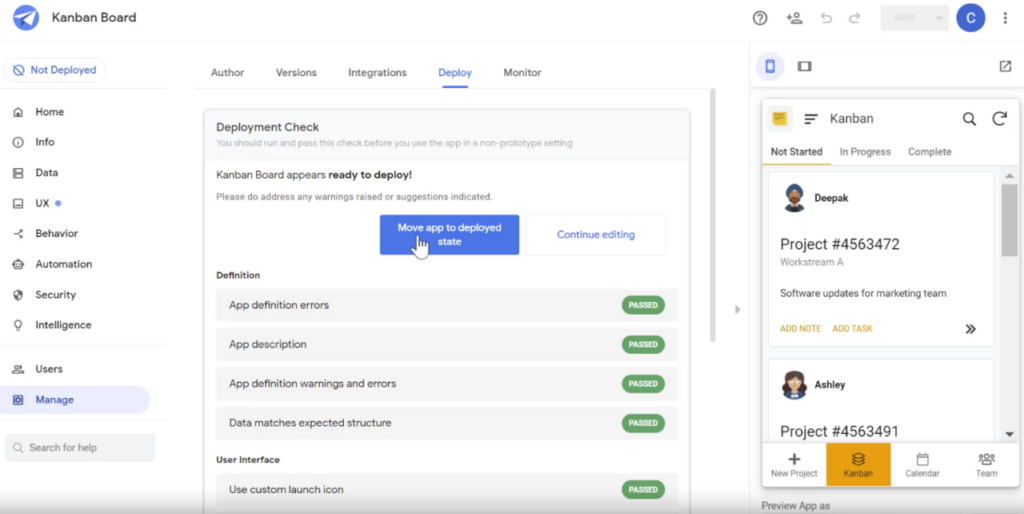
AppSheet akan memeriksa aplikasi Anda untuk memastikan aplikasi beroperasi dengan benar dan memberi Anda laporan terperinci. Jika Anda siap untuk menerapkannya, pilih “Move app to deployed state.”
Baca juga: 3 Aplikasi Daring yang Cocok Dipakai Saat Work From Home
Selamat, kini aplikasi buatan Anda sudah bisa live dan digunakan, baik secara internal atau eksternal!
Anda bisa mulai mengerjakan pekerjaan berikutnya atau terus meningkatkan software sesuai dengan kebutuhan bisnis Anda.
Pergunakan banyak sumber daya yang ditawarkan oleh AppSheet untuk mempelajari cara memanfaatkan platform secara maksimal.
Jika Anda butuh bantuan lebih lanjut dalam uji coba atau mengembangkan AppSheet, hubungi tim profesional PointStar untuk membantu mengubah organisasi Anda lebih maju dalam dunia digital!